使用Media Center观看Internet视频
使用Windows 7 中的Media Center可以来观看Internet视频,现在支持的有搜狗以及新浪的一些视频,包括电影和电视剧。
酷享娱乐新生活
下载此补丁http://go.microsoft.com/?linkid=9734118
并安装
大家可以按下面来设置,进行一下体验
先在开始-》所有程序中选择Media Center
启动后点击继续
手动配置互联网视频
如果不想使用“Fix it”进行自动配置,您也可以通过以下步骤自己手动配置互联网视频。
打开“开始-〉控制面板-〉时钟、语言和区域-〉区域和语言”

在“格式”页,确认“格式栏”所选项为: 中文(简体, 中国)

切换至“位置”页,确认“当前位置”为: 中国

再切换至“管理”页,点击“复制设置”按钮。

查看一下“欢迎屏幕”的格式是否是: “中文(简体 中国)”,“位置”是否是“中国”。如果不是,请勾选复选框: 将当前设置复制到“欢迎屏幕和系统账户”,并按“确定”保存应用。然后重启计算机使更改生效。

注意:手动配置不包括将 Windows Media Center 重置为初始状态步骤;因此,若不是第一次运行 Windows Media Center,还是推荐您使用“Fix it”小程序进行自动配置或修复。
初次使用之前的设置
第一次使用互联网视频时,除了以上配置操作,我们还需要进行一些安装设置。
步骤一:快速设置
点击“开始”按钮,在搜索框中输入“Media Center”,在搜索结果中点击启动Windows Media Center。(使用快捷键 Win+Alt+Enter 也可以直接启动 Windows Media Center)

第一次运行 Windows Media Center,会出现如下画面, 点击“继续”:

点击按钮“快速”:

等待5分钟左右,待到托盘处 Windows Media Center 更新图标消失,重启一下 Windows Media Center。

(方框内为 Windows Media Center 更新图标;配置过后,下次它就会自动运行,定期更新视频节目)
重启后,会发现 Windows Media Center 中增加了“互联网视频”一项:

步骤二:安装 Windows Media Center 播放器组件
点击“互联网视频项”,勾选“我已阅读并了解服务条款和隐私声明”,点击“安装”按钮。(此步骤仅在初次安装时出现,完成后不会再提示)

安装过程

安装完毕后就会进入内容提供商界面,目前有CRI 国际在线网络电视,搜狐和新浪三者可供选择。

需要注意的是,进入搜狐或者新浪视频时,点击“播放”,系统会提示安装 Adobe Flash Player 插件(此步骤为初次安装,如已安装则不会再提示)。请勾选: “我已阅读并了解服务条款和隐私声明”,并点击“更新”按钮。

下载安装 Adobe Flash Player 插件之后,即可进行正常播放。并且只要搜狐或新浪其中之一安装了 Adobe Flash Player 插件,另一个就不会被要求安装。CRI 国际在线网络电视的播放器不基于 Adobe Flash Player,因此不会要求安装此插件。

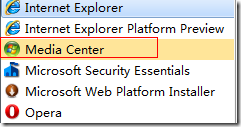

 浙公网安备 33010602011771号
浙公网安备 33010602011771号